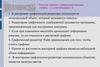Похожие презентации:
Векторный графический редактор Inkscape
1.
Векторный графическийредактор Inkscape
Урок
2. Домашнее задание
§5, 6Изучить презентацию.
3. Что такое Inkscape
Inkscape – это профессиональный векторный графическийредактор для Windows, Mac OS X и Linux.
4. Что такое Inkscape
Inkscape – это открытый редактор векторной графики,функционально схожий с CorelDraw и использующий
стандарт W3C под названием Scalable
Vector
Graphics (SVG).
Вы можете бесплатно скачать русскоязычную версию
Inkscape с официального сайта: https://inkscape.org/ru/
Последняя версия 0.92.3 от 12 марта 2018 года.
5. Формат SVG
SVG (Scalable Vector Graphics — масштабируемаявекторная графика) — язык разметки масштабируемой
векторной графики, созданный Консорциумом Всемирной
паутины (W3C) и входящий в подмножество расширяемого
языка разметки XML, предназначен для описания двумерной
векторной и смешанной векторно/растровой графики в
формате XML. Поддерживает как неподвижную, так и
анимированную интерактивную графику. SVG – открытый
стандарт, его использование не подразумевает
лицензионных отчислений.
6. Почему Inkscape?
CorelDRAW5000 – 24000 рублей
Inkscape
Бесплатно!!!
7. Возможности Inkscape
• Inkscape поддерживает такие возможности SVG, какфигуры, контуры, текст, маркеры, клоны,
альфа-канал, трансформации, градиенты, текстуры и
группировку.
• Inkscape также поддерживает
метаданные Creative Commons,
правку узлов,
слои,
сложные операции с контурами,
векторизацию растровой графики,
текст по контуру, завёрстанный в фигуру текст,
редактирование XML-данных напрямую
и многое другое.
8.
Запуск программы9. Окно программы
Панель с кнопками в левой части окна представляет инструменты Inkscape
для рисования и редактирования.
В верхней части окна, под меню, находится панель управления с основными
командными кнопками, и чуть ниже – панель настройки инструментов,
содержащая параметры, специфичные для каждого инструмента.
Строка состояния, что в самом низу окна,
будет показывать полезные подсказки во
время работы.
Если какая-то часть окна программы не
отображается на экране, необходимо
проверить наличие флажка в меню
Вид, в пункте Показать или спрятать.
Для перемещения по холсту можно воспользоваться полосами прокрутки.
Чтобы использовать горизонтальное перемещение, используется Shift
вместе с колёсиком мыши. Перемещение при помощи клавиатуры
осуществляется стрелками вниз и вверх при нажатой клавише Ctrl. Также
можно передвигаться по холсту, зажав его поверхность средней кнопкой
мыши.
10. Масштаб
• Простейший способ изменить масштаб – нажать клавишу «-»для уменьшения или клавишу «+» для увеличения. Другой
вариант – выбрать масштаб увеличения в нижнем правом углу
окна документа, на Строке состояния. Значение указано в
процентах. Набрав нужное значение масштаба, нужно нажать
Enter.
• Более детально работать с масштабами можно, используя
инструмент Масштаб на панели инструментов. Инструмент
масштабирования позволяет увеличивать только необходимую
выделенную область, подбирать масштаб под размер холста.
• Inkscape хранит историю масштабов,
использованных при работе ранее.
• Нажатие кнопки Предыдущий масштаб
позволяет вернуться к предыдущему
состоянию. Кнопка Следующий масштаб
служит для перехода к следующему
состоянию.
11. Работа с документами
• Для создания нового пустого документа используется меню Файл,команда Создать или комбинация клавиш «Ctrl+N».
• Чтобы открыть существующий SVG-документ, в меню Файл
используется команда Открыть (или комбинация «Ctrl+O»). В диалоговом
окне Выберите файл указывается папка и имя нужного файла.
• Для сохранения в меню Файл используется команда Сохранить
(комбинация «Ctrl+S») или команда Сохранить как (комбинация
«Shift+Ctrl+S») для сохранения файла под другим именем.
• В диалоговом окне Выберите файл для сохранения необходимо
указать имя файла и папку, в которую будет помещен файл. Если
предложенная программой папка не подходит, можно выбрать другую,
нажав на кнопку Просмотреть другие папки. Для увеличения рисунка
щелкните на нем левой кнопкой мыши.
• Для каждого документа Inkscape открывает новое окно. Можно
переключаться между ними разными способами (например, нажав
«Alt+Tab» для переключения между документами по кругу).
12. Типы файлов в Inkscape
• Inkscape использует SVG (Scalable Vector Graphics)формат для своих файлов. SVG является открытым
стандартом и широко используется в графических
пакетах. SVG-файлы базируются на XML и могут
редактироваться любым текстовым или XML-редактором
(отдельно от Inkscape).
• Inkscape импортирует файлы в таких форматах, как
JPEG, PNG, TIFF, GIF, ICO, DXF, EPS, CDR, PDF и другие.
• Inkscape экспортирует файлы в формате PNG, EPS, PDF,
DXF и других.
13. Файл SVG
Если у вас нет программы Inkscape, вы можете открыть ипросмотреть файл SVG с помощью браузера интернета
(например Google Chrome).
Сегодня в язык HTML добавлены теги для встаивания SVGобъектов в веб-страницу.
14.
Задание• Познакомиться с окном программы Inkscape и с
его панелями инструментов.
• Открыть поочередно файлы-рисунки на рабочем
столе.
• Попробовать для каждого документа изменить
масштаб, ориентацию, размер.
• Построить простейшие рисунки.



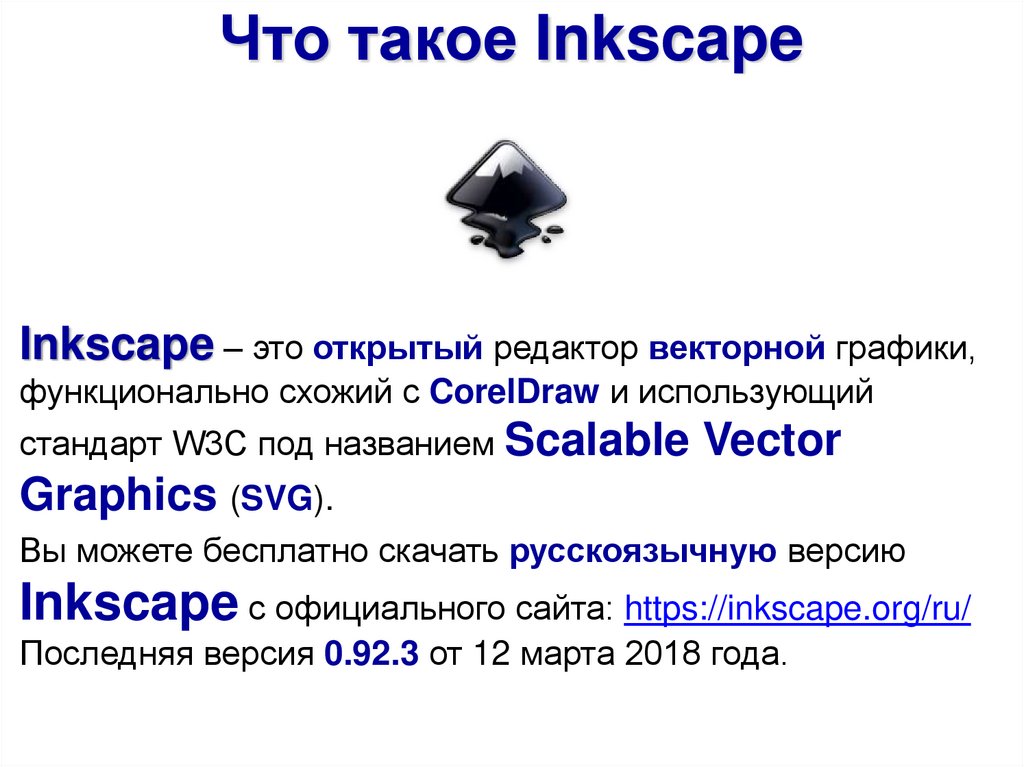



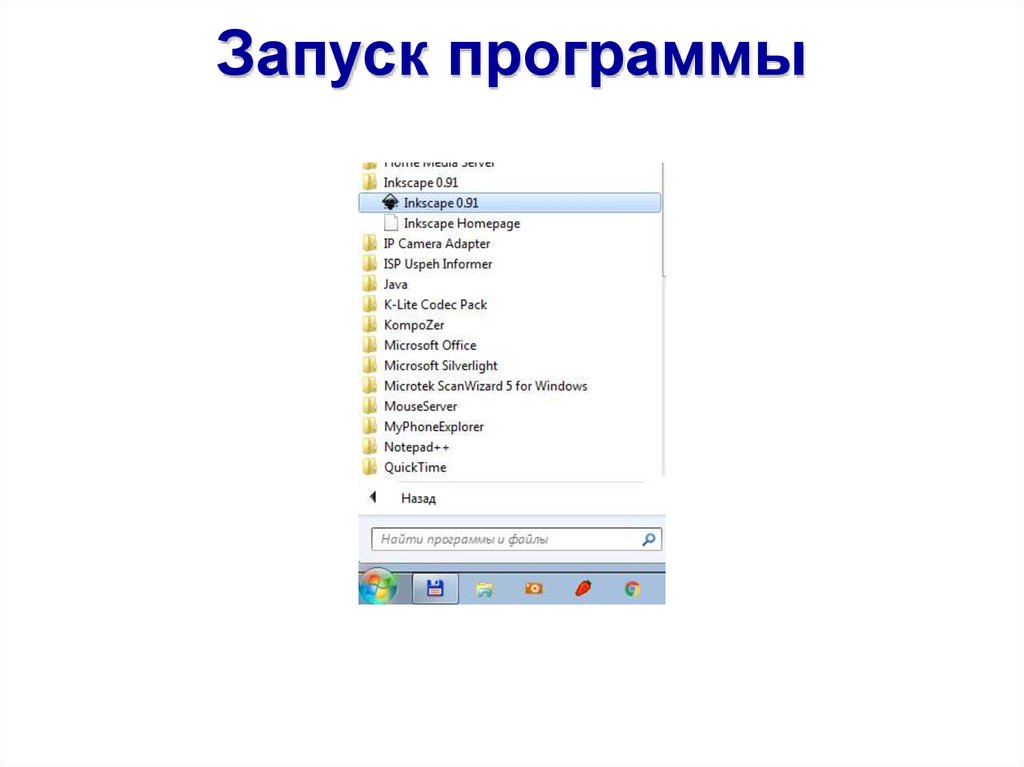
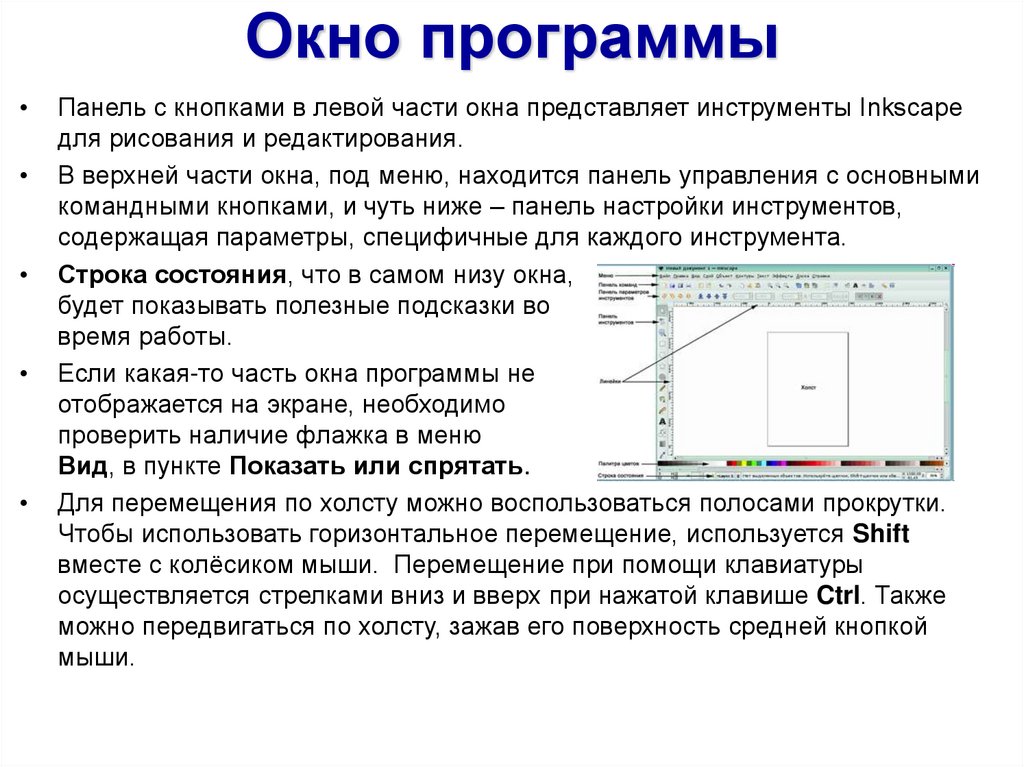



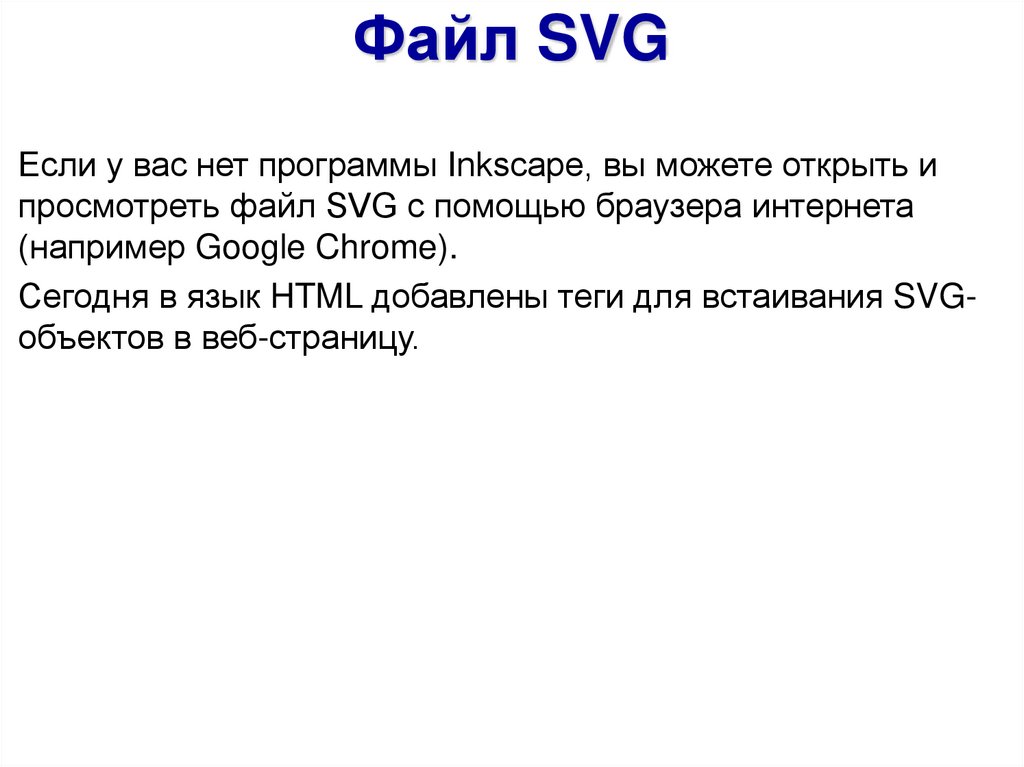


 Программное обеспечение
Программное обеспечение